文章详情页
Win10专业版下设置默认浏览器的技巧
浏览:162日期:2022-11-25 16:59:44
很多用户都将系统升级成Windows 10专业版了,而windows 10专业版是将Edge设置为默认浏览器,但很多用户还是喜欢用自己习惯的浏览器,又不知道win10专业版怎么设置默认浏览器,别担心,下面小编就来教教大家win10专业版怎么设置默认浏览器。
windows10专业版上自带了微软捆绑在Windows系统上多年的ie浏览器,而且ie浏览器作为默认的浏览器,很多用户都不喜欢,希望能够改为其它的浏览器为默认浏览器,但是无奈不知道该怎么设置,下面,小编就给大家解说win10专业版怎么设置默认浏览器。
win10专业版怎么设置默认浏览器图文解说
点击桌面上的“控制面板”
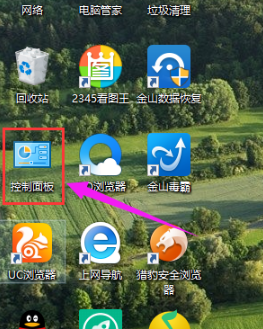
win10专业版系统软件图解1
点击“程序”
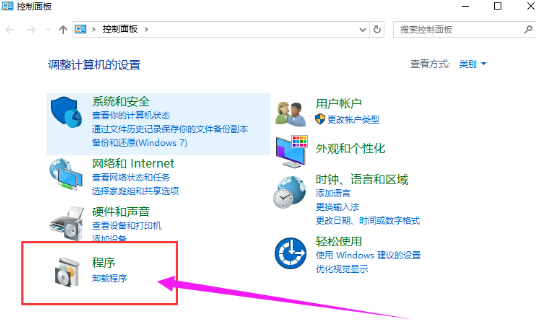
win10专业版系统软件图解2
进入程序,再点击“默认程序”
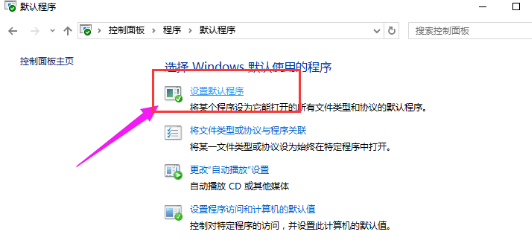
默认浏览器系统软件图解3
选择“设置默认程序”

win10专业版系统软件图解4
等待加载,,
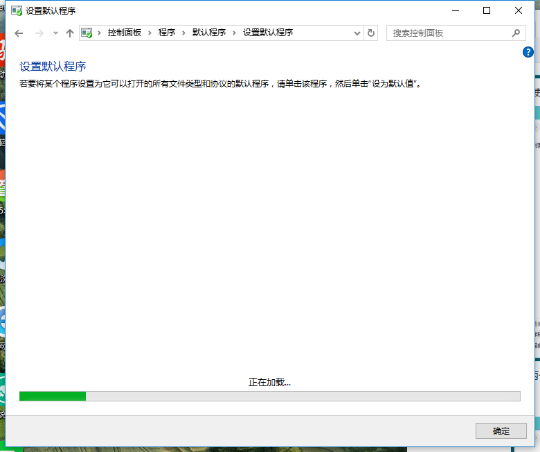
浏览器系统软件图解5
再这里,选择自己想要将其设置为默认的浏览器,就点击它,再点击“将此程序设置为默认值”然后点击“确定”就可以了。
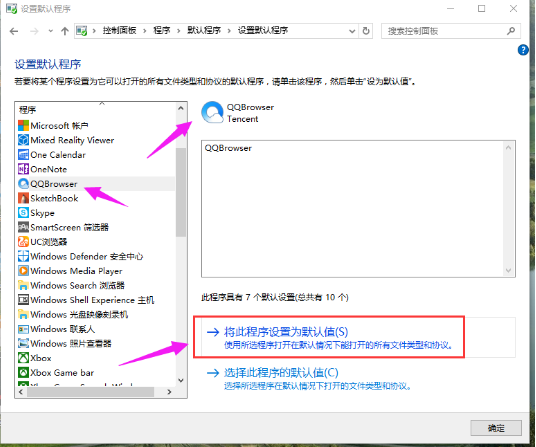
设置浏览器系统软件图解6
以上就是win10专业版设置默认浏览器的操作步骤了。
相关文章:
1. w7系统版本名称与区别2. 在 UNIX 中安装和配置开发 Web 服务器3. Windows Modules Installer Worker是什么进程?硬盘占用100%的原因分析4. win10死机任务管理器打不开解决方法5. win10系统蓝牙开关不见了怎么办?Win10找到系统蓝牙开关方法6. 鼠标怎么设置为左手? deepin20左手鼠标设置方法7. 笔记本Win7系统屏幕变小两侧有黑边怎么解决?8. 如何安装win10和win11双系统?win10和win11双系统安装详细教程9. 系统进程太多怎么处理?Windows常见系统进程概括10. Win11 Build预览版25276怎么启用新版文件管理器?
排行榜

 网公网安备
网公网安备